Win7美化桌面
- 格式:wps
- 大小:1.52 MB
- 文档页数:19

系统美化方案Win7相对于windows XP在很多地方有了较大的改进和完善,在使用过程中,用户首先受到其绚丽的外观上的视觉冲击,也是win7深受欢迎的原因之一。
下文将从主题、桌面背景、性能(视觉效果)、图标及鼠标指针等方面开始对个人PC进行优化。
1、个性化桌面背景在windows XP中,桌面壁纸是一成不变的,除非手动更换或者使用第三方软件来实现壁纸的更换,这对于用户有诸多不便。
在win7提供了桌面背景的自动更换,用户可以根据个人喜好快捷的进行美化。
具体操作步骤是:1)将下载的壁纸图片集中存放于特定的文件夹,如“我的图片”。
2)鼠标右键桌面,选择个性化,点击“桌面背景”,出现桌面背景设置对话框。
在“图片位置”中打开壁纸存放目录并“全选”。
3)根据个人需要更改“图片位置”和“图片时间间隔”等设置。
注意,若图片被删除,则桌面不在出现其相对应的壁纸。
如果发现下载新的壁纸时,可以直接将图片放入上述文件夹即可,不需要再次调整设置。
2、电脑主题Win7中的电脑主题是对桌面外观做的一系列调整,包括桌面背景、任务栏颜色和开始菜单栏的颜色、背景等。
用户可以下载电脑主题,点击安装程序可以快捷实现主题的更换。
3、性能(视觉效果)右键计算机选择属性,选择高级系统设置,在弹出的系统属性对话框中选择性能设置,win7提供了“让windows选择计算机最佳设置”、“调整为最佳外观”和“调整为最佳性能”三种选项,其中,“最佳性能”选项未采用任何特殊的视觉效果,但是可以提高计算机运行速度;“最佳外观”提供了所有的特殊效果,但是对于系统运行有所不利。
用户可以自行选择,也可以进行自定义设置。
包括窗口淡入淡出效果、透明效果、阴影效果等等。
4、个性化图标设置1)取消快捷方式图标的箭头及“快捷方式”字样方法一:在开始菜单中,找到运行,然后把下列3句代码依次输入到框里面cmd /k reg delete "HKEY_CLASSES_ROOT\lnkfile" /v IsShortcut /fcmd /k reg delete "HKEY_CLASSES_ROOT\piffile" /v IsShortcut /fcmd /k taskkill /f /im explorer.exe & explorer.exe注意要分别输入这三条,输入一条点一次确定,弹出一个黑色界面的窗口,显示成功,再到运行输入下一条,三条都输入完了之后,可完全取消快捷方式的箭头。

Win7美化——打造属于你风格的任务栏
你是不是想把你的任务栏上的程序图标换成自己喜爱的样式像如此:
通常情形下,你要改变任务栏上的图标,如图那样,在该程序的属性设置中更改其图标,但不幸的是这种方式一样可不能奏效。
接下来,在资源治理器中输入:
%appdata%/Microsoft/Internet Explorer/Quick Launch/User Pinned/Taskbar 你就会发觉你任务栏上的图标全在那个文件夹内,在其他地址新建一个文件夹,将那个文件夹内的所有图标拷到新建文件内。
在你那个新文件夹中,选中一个图标右键>> 属性
打开快捷方式(Shortcut)>改换图标(Change Icon)如图
选择你的图标样式
重复上述操作,将文件夹内你所有的图标换成你的样式。
但有些程序的图标是不能改变的如:
因此咱们要做的是右键新建一个桌面快捷方式,并将该快捷方式指向那个程序。
然后改变那个新建的快捷方式的图标。
若是你想添加新的程序图标,但你并无将其Pin到任务栏上,你只需为该程序成立一个桌面快捷方式,更改其图标。
此刻要做的是,将你原先任务栏上的图标全数Unpin。
最后,把你新的图标拽到你的任务栏。
结果是:
假设你想做的完美一些,更改开始图标的话,你需要利用Windows 7 Start Button
Changer那个程序。
下载地址为:最后的样子:
该教程里用的图标下载地址:
该教程里用的开始图标下载地址:。

这是我的桌面,透明的鼠标右键,透明的开始菜单。
简洁干净的桌面,只要一个国产软件加一个英文插件。
首先第一步,准备软件和插件,酷点桌面和Moo0。
苦点桌面是中文的,相信大家都看的懂。
苦点桌面安装好后我们进入设置界面。
这个是圆环的设置界面,图标动态效果指的是鼠标靠近图标时图标的动作时什么,图标的尺寸,就是指图标的大小了。
图标的不透明度,这个是可以调整的,在最后的自定义图片那里,面板的不透明度指圆环,圆心中时酷点的标志,我们也可以把圆心换成其他的图。
至于窗口位置你可以随意的拖动,当时是指没有完全透明的时候才能来回的拖动。
矩形的就指下面的那个横框。
设置基本上和上面的一样你懂得
这里是常规设置,开机自启动是必须的,自动隐藏任务栏看自己的喜好,最主要说的就是双击桌面的动作,选择显示隐藏桌面图标就好了,不然就会多出一个桌面来,这样就不方便了
全景桌面最好隐藏起来,至于上面的图标都是可以往上面拖动的,上面的网址导航也是通过鼠标右键删除的,
Moo0全英文,打开后在任务栏托盘上显示。
看见了吧,就是他,,你陌生的那个。
设置透明度,右击他,选择menu trans,,,选择百分比就好了。
下面的menu skin可以选择鼠标右击的背景,我的是freelancer.
另外,鼠标右击的背景可以改成生动的图片,开机时的windous开机动画,windows的欢迎背景,关机背景,都是可以更改的,就连“正在进入windows”都是可以修改的,开始的按钮也可以修改,只要一个软件就好,那就是魔方优化大师中的美化大师。
这里就不讲了。
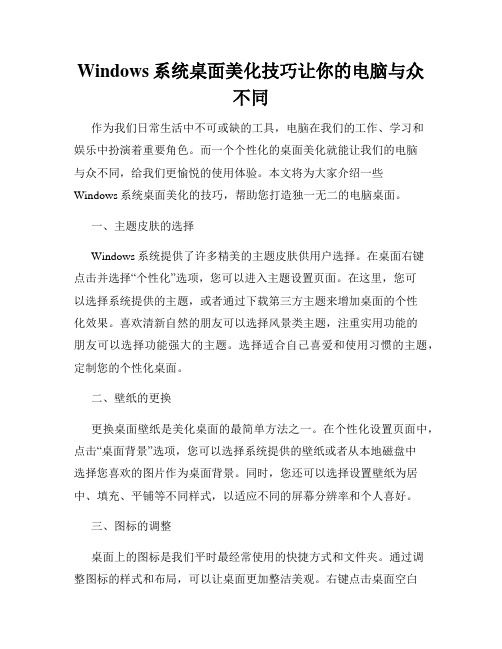
Windows系统桌面美化技巧让你的电脑与众不同作为我们日常生活中不可或缺的工具,电脑在我们的工作、学习和娱乐中扮演着重要角色。
而一个个性化的桌面美化就能让我们的电脑与众不同,给我们更愉悦的使用体验。
本文将为大家介绍一些Windows系统桌面美化的技巧,帮助您打造独一无二的电脑桌面。
一、主题皮肤的选择Windows系统提供了许多精美的主题皮肤供用户选择。
在桌面右键点击并选择“个性化”选项,您可以进入主题设置页面。
在这里,您可以选择系统提供的主题,或者通过下载第三方主题来增加桌面的个性化效果。
喜欢清新自然的朋友可以选择风景类主题,注重实用功能的朋友可以选择功能强大的主题。
选择适合自己喜爱和使用习惯的主题,定制您的个性化桌面。
二、壁纸的更换更换桌面壁纸是美化桌面的最简单方法之一。
在个性化设置页面中,点击“桌面背景”选项,您可以选择系统提供的壁纸或者从本地磁盘中选择您喜欢的图片作为桌面背景。
同时,您还可以选择设置壁纸为居中、填充、平铺等不同样式,以适应不同的屏幕分辨率和个人喜好。
三、图标的调整桌面上的图标是我们平时最经常使用的快捷方式和文件夹。
通过调整图标的样式和布局,可以让桌面更加整洁美观。
右键点击桌面空白区域,选择“查看”选项,您可以选择图标的大小、排列方式等。
如果您觉得系统提供的图标样式不够满意,也可以通过下载和安装第三方图标包来进行替换。
自定义图标样式和排列方式,让桌面更符合您的审美和使用习惯。
四、小部件的添加Windows系统提供了许多实用的小部件,如日历、天气、时钟等。
在桌面右键点击,选择“小工具”选项,您可以打开小部件面板,从中选择并添加您喜欢的小部件到桌面上。
这些小部件能够为您提供实时的信息和便捷的功能,帮助您更高效地使用电脑。
五、任务栏的定制任务栏是我们操作电脑最频繁的工具栏之一,通过合理的设置和调整,可以让任务栏更加个性化和高效。
右键点击任务栏空白处,选择“任务栏设置”选项,您可以调整任务栏的位置、尺寸和透明度等设置。

Windows系统桌面优化美化与提升工作效率Windows操作系统作为目前最为普及的操作系统之一,为我们的日常办公提供了便利。
然而,对于习惯于高效办公的职场人士来说,如何优化桌面美化,提升工作效率则成为了必需的技巧。
本文将为大家介绍一些方法和工具,帮助您优化Windows系统桌面,美化界面,提高办公效率。
一、选择适合的壁纸和主题Windows系统提供了许多默认的壁纸和主题供我们选择。
然而,这些默认的设置并不一定符合我们的个人喜好和工作需求。
因此,我们可以尝试下载一些高质量的壁纸和主题,来美化我们的桌面环境。
选择一些令人愉悦且不会分散注意力的壁纸,可以提升我们的工作效率和心情。
二、整理桌面图标桌面上的图标过多或杂乱无章不仅会影响美观,还会干扰我们的工作。
因此,我们可以根据自己的需求,将常用的软件图标放在桌面上,并根据不同的用途进行分类整理。
同时,可以利用Windows系统提供的文件夹功能,将一些类似的软件放入同一个文件夹中,以便更好地管理和查找。
保持桌面整洁,可以提高我们的工作效率和操作便利性。
三、有效利用小工具和快捷键Windows系统提供了许多小工具和快捷键,可以帮助我们更高效地完成工作。
例如,我们可以在桌面上添加日历小工具,方便查看日期和安排事务;可以使用天气小工具及时获取天气信息,方便我们的出行安排。
此外,Windows系统还有许多实用的快捷键,如Win+D可以快速返回桌面,Win+L可以快速锁定计算机。
熟练掌握这些小工具和快捷键,可以节省我们的时间和精力,提高工作效率。
四、安装必要的软件和工具除了Windows系统本身提供的功能外,我们还可以安装一些必要的软件和工具,来进一步优化桌面和提升工作效率。
例如,我们可以安装一个快速启动的软件,如"Launchy"或"Everything",以便通过快捷键快速启动各种程序和文件。
我们还可以安装一个多桌面管理软件,如"Virtual Desktop Manager",方便我们同时处理多个任务和项目。

W i n7操作系统十种个性化设置方法介绍-CAL-FENGHAI-(2020YEAR-YICAI)_JINGBIAN1、更换桌面主题图(1)Windows 7桌面主题大多数人使用Windows 7后的第一件事就是选择主题。
主题元素中包括桌面图片、窗口颜色、快捷方式图表、工具包等。
操作步骤:在桌面空白处右键,点击弹出菜单中的个性化选项,系统中预先提供数十款不同的主题,用户可以随意挑选其中的任何一款。
当然,你也可以新建一个主题,填充图片并设置字体等参数,最后点击保存完成操作。
2、创建桌面背景幻灯片图(2)桌面幻灯设置Windows 7提供桌面背景变换功能,你可以将某些图片设置为备用桌面,并设定更换时间间隔。
这么一来,每过一段时间后,系统会自动呈现出不同的桌面背景。
操作步骤:在桌面空白处右键,点击弹出菜单中的个性化选项;点击桌面背景;选择图片位置列表;按住Ctrl键选择多个图片文件;设定时间参数;图片显示方式;最后点击保持即可。
3、移动任务栏图(3)移动任务栏任务栏通常默认放置在桌面的底部,如果你愿意,它可以被移动到桌面的任一个边角。
操作步骤:右键任务栏,选择属性,点击任务栏选项,在下拉列表中选择所需的位置,点击确定。
4、添加应用程序和文档到任务栏Windows 7的任务栏与旧版Windows有很大不同,旧版中任务栏只显示正在运行的某些程序。
Windows 7中还可添加更多的应用程序快捷图表,几乎可以把开始菜单中的功能移植到任务栏上。
操作步骤:点击开始/资源管理器,选择常用应用程序,右键导入到任务栏,点击保存。
5、自定义开始菜单图(4)自定义开始菜单开始菜单中默认有我的文档、图片、设置等按钮。
用户可以根据需要,重新排列项目或呈现方式,比如把常用的“控制面板”直接移动到上一级菜单中。
操作步骤:右键开始菜单,选择属性,自定义开始菜单,在弹出对话框中进行设置,点击保存。
6、设置关机按钮选项关机按钮中提供控制电脑的状态:关机、待机、睡眠、重启、注销、锁定。
windows7怎么换桌面背景win7和XP在使用上有不少差距,就连更换壁纸都有所不同了。
那么windows7怎么换桌面背景呢?今天店铺与大家分享下windows7换桌面背景的具体操作步骤,有需要的朋友不妨了解下。
windows7换桌面背景方法在桌面空白处右击,弹出对话框,左点击“个性化”;选择“个性化”后,弹出如下页面;点击页面下方的“桌面背景”,弹出如下第二个图的页面;系统默认全部选择,在图片空白处右击,取消全部选择,点击想要更换的图片;可以从“浏览”中选择你预先从网上下载好的图片;图片位置一般选择“填充”,想要按时轮换桌面图片的话在这里也可以选择;选择好后,点击“保存修改”就ok了。
更改windows7启动时的桌面背景图片方法1、准备一张分辨率为1024x768的jpg格式图片,而且图片大小不能超过250k,将此图片命名为:backgroundDefault,注意一定要区分大小写。
2、打开系统所在分区(一般为C盘),windows - system32 - oobe文件夹,在此文件夹下新建info文件夹,再在info文件夹下新建backgrounds文件夹,把准备好的图片复制到这个文件夹中。
3、按快捷键windows+r 打开运行窗口,输入regedit,打开注册表编辑器,依次打开HEKY-LOCAL MACHINE_ SOFTWARE_ Microsoft_Windows_CurrentVersion_ Authenticatong_ LogonUI _ Background,选中Background,里面有个OEMBackground,双击修改这个键值为1,如果没有的话就右键——新建——二进制值,然后设定值为1,重启电脑查看修改效果即可。
赶快来制作你的个性Win7变换桌面吧。
相信大家对win7并不陌生,甚至用了一两年了,对于桌面背景大家会不会感觉单调,即使有联机获取更多主题。
下面我来教大家制作自己的精美的个性唯美的主题。
只需几步。
1、挑选若干自己喜欢的图片。
(数量在10-50张为宜,图像尺寸要求尽量大,比如屏幕分辨率为1440*900的,挑选1440*900的图片较为合理,以免图像过小出现模糊。
)
2、桌面,新建文件夹,命名为图像相关的名字。
3、把此文件夹放入C:\Windows\Web\Wallpaper目录下。
4、桌面,右键,个性化。
5、点击“桌面背景”,点击“浏览”,找到刚才的路径。
6、根据自己的喜好设定图片位置,更改图片时间间隔,是否无序
播放。
7、保存修改。
8、桌面,右键,个性化,选中自己制作的那个主题,点击声音,
选择自己喜欢的声音。
9、大功告成,体验一下吧。
Win7更改桌面背景对于Win7呢,如果你要更改桌面背景的话,没必要去下载什么主题什么的来安装,麻烦!!其实呢..只要你做小小的操作就可以实现了。
下面看步骤吧:第一:在桌面空白的地方右键鼠标>选择“个性化”如图所示:接着弹出了个性化的主界面…如图所示第二步:选择系统只带的aero主题(可以是随意一个)比如我就选择建筑的主题这时你的桌面就会变成以建筑物为主体的透明的桌面了(如果没有变化请检查你的显卡驱动是否更新到了最新的)>>>>>下过如下图所示:第三步:个性化主界面的下方还有几个选择项的>>>>如下图所示“桌面背景”是更改桌面背景的“窗口颜色“是改变颜色的“声音“你可以改变系统的各种系统声音“屏幕保护程序”当然就是改变屏保啦我们就一个一个来说吧:①“桌面背景”要更改桌面背景,首先得有作为桌面背景的图片哦!!第一步:下载桌面图片我之前已经下载好了一些桌面图片,并且寸在我的磁盘里面。
所以下载就不演示了。
第二步:点击“桌面背景”的字样或者图标,弹出对话框如下图所示:点击“浏览”按钮>>>弹出如下对话框:找到你放桌面背景图片的文件夹,比如我的是放在了f盘下的“我的图片”目录下选择目录之后就可以确定了》》》之后弹出如下对话框:如上图所示:你可以取消自己不喜欢的图片,然后编辑“图片的位置”也就是以何种形式填充桌面壁纸;还可以选择切换桌面背景的时间和形式,你认为满意之后就可以点击“保存修改”按钮进行保存了!到此你就可以看到你的桌面已经变成了你选择的图片的背景了!我的桌面如下图所示这是你会在“个性化”面板中发现多了一个主题叫做“为保存主题”>>>如下图:这时你可以点击鼠标右键>>>选择保存主题以便下次更换主题>>>如下图所示到此为止,Win7更换桌面背景就讲完啦!希望能帮到大家!谢谢!更多教程请关注:我的博客。
win7笔记本电脑怎么样打造个性化桌面背景
w7系统下载之后,大家对于其透明界面的模式都十分满意,如果再弄个自己喜欢的桌面壁纸那就更加完美了。
其实win7系统的桌面背景和XP系统相比进步了不少,功能更加的健全,选择机会更多了。
下面就由店铺跟大家分享win7笔记本电脑打造个性化桌面背景的方法吧,希望对大家有所帮助~
win7笔记本电脑打造个性化桌面背景的方法
1、在桌面空白处单击鼠标右键,接着在弹出的菜单中点击“个性化”选项,如下图所示:
2、打开个性化设置界面后,找到并点击“桌面背景”,如下图所示:
3、接着我们便可以在选择桌面背景窗口中挑选喜欢的图片,然后点击“保存修改”将其设置为桌面背景即可,如下图所示:
4、当然,我们也可以将网上下载的漂亮图片作为桌面背景。
只需在选择桌面背景窗口中点击“浏览”,然后在浏览文件夹窗口中点击选中图片,然后同样点击“保存修改”按钮即可,如下图所示:以上就是win7系统笔记本电脑中设置个性化桌面背景的具体方法。
如果你也厌烦面对一尘不变的桌面背景,即可以尝试按照上面的方法更换桌面背景咯!。
各位亲爱的读者朋友大家好,欢迎观看《本天下》!今天是《本天下》第一次与大家见面,本着为用户提供更全面、更方便、更实用的笔记本使用服务,我们创办了这一栏目。
在这里您将会看到新鲜的、好看的、好玩的、好用的等许多笔记本的应用技巧,让我们一起来玩转笔记本吧。
让您的桌面更个性
本期笔者先教大家从视觉感受上改变我们心爱的本本,说道说道笔记本的桌面美化。
在购买笔记本的时候消费者除了关注笔记本的价格、配置、性能等因素外,还有很多用户会关注笔记本的外观,作为追求时尚的年轻男女,拥有一款漂亮的笔记本电脑也是他们所向往的。
然而,光是外表漂亮还不够,如果打开笔记本,映入眼帘的是一款时尚酷炫、个性的操作界面,是不是会为我们更添几分时尚气息呢?
随着微软Windows 7操作系统的普及,目前大部分笔记本都会预装Windows 7操作系统,用户们也越来越习惯,越来越喜欢Windows 7系统,其已经逐渐成为当下主流的操作系统。
所以,接下来笔者就来为大家介绍一下Windows 7的桌面美化,使大家都能打造一款属于自己的个性桌面。
<--page1-->
先来看几张效果图:
Windows 7桌面效果
Windows 7桌面效果
Windows 7桌面效果
Windows 7桌面效果
怎么样?漂亮吧,炫吧。
也想让自己的笔记本拥有这样的效果?那就继续往下看吧。
言归正传,要想达到这样的效果,需要安装两款辅助软件:Rainmeter和ObjectDock,下面笔者就教大家如何使用这两款软件。
Rainmeter使用方法:
1.下载并解压缩Rainmeter。
2.安装程序。
点击安装
打开辅助设置程序
按设置启动程序3.使用方法
到任务栏或托盘右击雨点图标
打开此列表
增加皮肤方法:把下载来的皮肤(插件),放到我的文档/rainmeter/skins文件夹下,再刷新所有皮肤就行了(1.1版本)。
通用的:在上图的configs菜单里的倒数第二个选项——open skins…folder,可以直接打开skins文件夹,把皮肤放进去,点击刷新所有皮肤(1.2版是刷新所有)。
关闭和删除皮肤方法:对着已经开启的皮肤右击,选择skin menu,点击关闭插件;如果要删除没用的皮肤,关闭此皮肤后,选择configs中的open skins'floder选项,打开文件夹后把要删除的皮肤删除就可以了。
4.修改说明
1)皮肤读取地址:打开于Rainmeter文件夹内的“Rainmeter.ini”,修改第三行的“SkinPath=C:\Program Files\Rainmeter\Skins\”为你Rainmeter的文件夹位置。
2)天气地区修改:
(a)登陆“”,输入自己所在城市名称,在网页地址栏里面记录下“******.shtml”中的“*”号所显示的数字。
(b)打开“C:\Program Files\Rainmeter\Skins\amidubiba”文件夹中的“WeathersAll.ini”,查找并修改“CODE=101280105”中的“101280105”为你所在城市的代码。
天气修改示意
3)天气集成黑色磨砂背景高度修改:打开“C:\Program Files\Rainmeter\Skins\amidubiba”文件夹中的“WeathersAll.ini” ,查找并修改“W=222 H=1020”的数值。
W为“宽”,H为“高”,单位为“像素”。
4)幻灯片的修改:打开“...\Rainmeter\Skins\love\slideshow”文件夹中的“Picture.ini”,查找并修改“PathName=I:\我的...\....\”为自己相片存放的文件夹。
“[Image]”下的数值为相片辨析率的大小,比例等。
可根据习惯自己修改,修改后记得把横条和按钮也相应的修改。
5)Foobar插件的使用:(a)把Rainmeter中的“foo_winamp_spam.dll”复制到Foobar所在的“Components”文件夹中。
(b)运行Foobar(c)双击
“....\Skins\love\WinA mp+Foobar.inte***ce”下的“foobar2000.dat”
6)千千静听的修改:打开“....\Skins\love\TTplayer.inte***ce”文件夹中的“ttplayer.ini”,查找并修改“LeftMouseDownAction=!Execute ["C:\Program Files\TTPlayer\TTPlayer.exe"]”为
自己千千静听存放的文件夹。
“[Random]”下的数值为专辑存放的地方以及其他数值。
这样就介绍完这款软件的基本应用了,里面有很多个性的皮肤,用户可以根据自己的喜好设置。
<--page2-->
ObjectDock使用方法:
ObjectDock是一款仿Mac的桌面美化软件,为了让朋友们彻底的玩转这款软件,笔者为大家献上一份详细的图文教程。
先说下od下的目录
Backgrounds目录里是OD的皮肤文件,你下载的皮肤文件放进这个目录就可以在OD 设置外观里看到他们。
Bundled Images目录里是OD的图标文件。
Docklets目录里是OD的插件。
lang目录是语言文件。
Running Indicators目录是OD的指示符文件。
ObjectDock属性设置
选择语言
插件一览
皮肤选择
屏幕位置选择
Dock特效选择
Dock显示内容设置
显示内容设置界面
我的Dock设置
创建新标签栏
可随意添加标签
标签图例
标签图例
标签修改设置
弹出效果设置
标签在Dock上的显示设置
最后效果
到这里两款软件的使用方法就介绍结束了,如何打造出属于自己的时尚桌面,就要看各位的想象力了,结合两款美化工具以及精美的皮肤,打造一款个性的Windows 7桌面吧!。